Khi mà các nhà mạng hỗ trợ rất nhiều gói cước gọi điện thoại miễn phí trong khoảng thời gian nhất định của tất cả cuộc gọi thì chắc chắn bạn không muốn mất thêm tiền khi cuộc gọi vô tình vượt quá số thời gian đầu miễn phí đó. Đừng lo! Sforum.vn sẽ hướng dẫn mẹo dùng iPhone với cách giới hạn thời gian gọi trên iPhone vô cùng đơn giản trong bài viết dưới đây.
Giải pháp tốt nhất để tránh bị tính tiền cước vượt quá số phút miễn phí của gói cước đăng ký chính là tiến hành cài đặt giới hạn thời gian trên điện thoại để tránh bị tính tiền cước vượt quá số phút miễn phí của gói cước đăng ký. Khi cài đặt thời gian giới hạn cuộc gọi thì khi đến thời điểm được thiết lập, cuộc gọi sẽ được ngắt tự động hoặc thông báo sẽ được gửi đến bạn.
Bước 1:
Đầu tiên, bạn cần cài đặt ứng dụng Call Monitor để có thể cài đặt thời gian giới hạn cho mỗi cuộc gọi trên iPhone. Trợ lý tuyệt vời này sẽ tự động ngắt cuộc gọi khi thời lượng đạt thời gian được thiết lập trước.
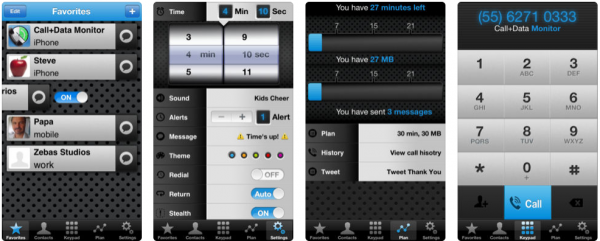
Lưu ý: ứng dụng Call Monitor chỉ hoạt động với iOS 11.
Bước 2:
Sau khi thực hiện tải và tiến hành cài đặt Call Monitor thành công trên iPhone, bạn khởi động ứng dụng lên. Bạn chọn vào biểu tượng bánh răng cưa phía phải góc dưới màn hình để truy cập mục Settings.
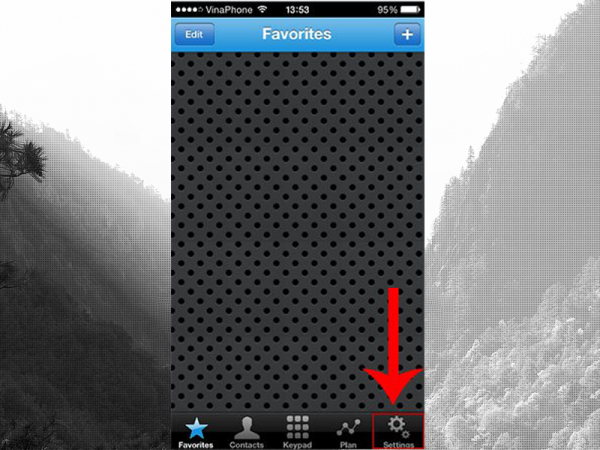
Bước 3:
Bạn tiến hành thiết lập thời gian giới hạn cho mỗi cuộc gọi trên iPhone. Như hình là đặt thời gian giới hạn là 9 phút 48 giây. Với việc thiết lập này thì bạn có thể sử dụng gói cước gọi miễn phí 10 phút đầu với tất cả cuộc gọi mà không sợ phát sinh thêm chi phí.
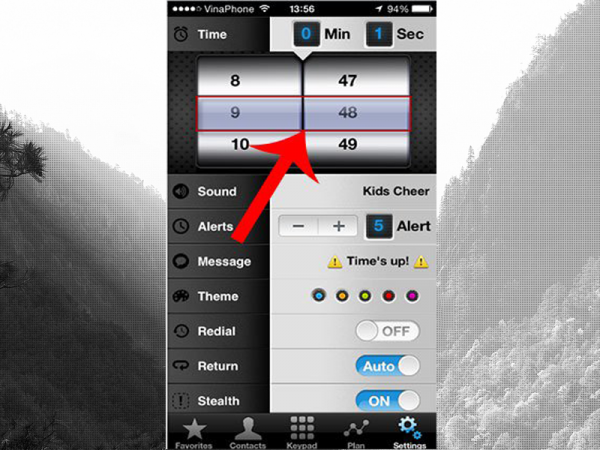
Bước 4:
Bạn lựa chọn số lần thông báo cho bạn biết thời gian giới hạn sắp hết để bạn có thể kết thúc cuộc gọi lịch sự nhất mà không phải ngắt tự động khi hết thời gian. Để giảm hay tăng số lần nhắc nhở bạn theo mong muốn, bạn nhấn biểu tượng dấu “-” hoặc “+”.
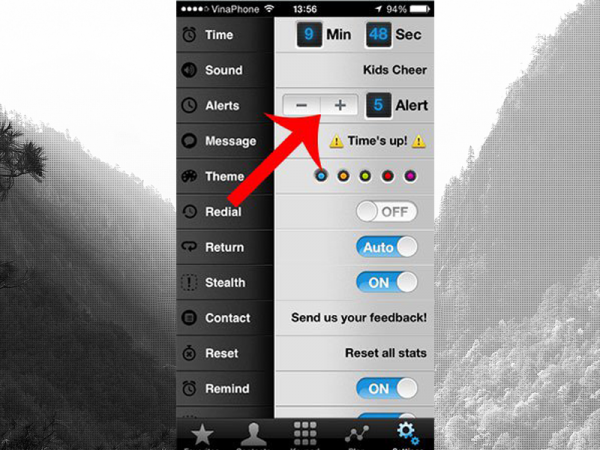
Bước 5:
Bạn tiến hành kiểm tra bằng cách thực hiện một cuộc điện thoại xem giới hạn thời gian gọi trên điện thoại iPhone đã được thiết lập thành công chưa. Thời gian gọi trên điện thoại iPhone đối với mỗi cuộc gọi sẽ được ứng dụng Call Monitor đếm tự động.
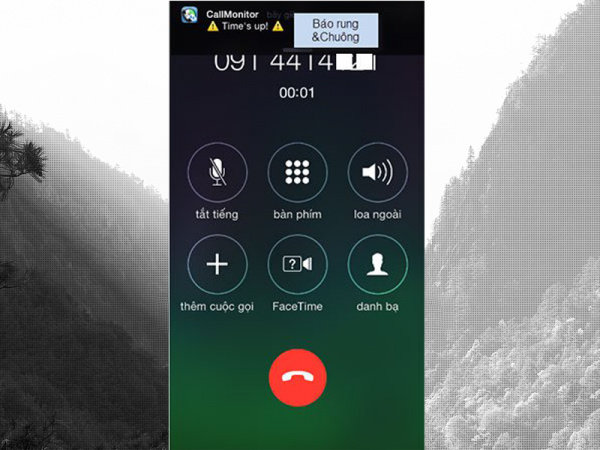
Vậy là giờ đây bạn chỉ bỏ chi phí đăng ký gói cước và thỏa sức gọi điện cho bạn bè và người thân mà không sợ vượt quá số phút đăng ký. Bạn có thể áp dụng cách giới hạn thời gian gọi trên điện thoại iPhone trên hầu hết thiết bị iPhone như iPhone 5 trở lên.
Trên đây là hướng dẫn cách giới hạn thời gian gọi trên iPhone vô cùng đơn giản. Chúc các bạn thành công và đừng quen chia sẻ bài viết này đến bạn bè và người thân nhé!
Xem thêm:
- Cách chép nhạc từ máy tính vào iPhone, iPad cực kì đơn giản
- Cách đồng bộ và sao lưu danh bạ trên iPhone vào Gmail để phòng hờ

Tôi là Nguyễn Văn Sỹ có 15 năm kinh nghiệm trong lĩnh vực thiết kế, thi công đồ nội thất; với niềm đam mê và yêu nghề tôi đã tạo ra những thiết kếtuyệt vời trong phòng khách, phòng bếp, phòng ngủ, sân vườn… Ngoài ra với khả năng nghiên cứu, tìm tòi học hỏi các kiến thức đời sống xã hội và sự kiện, tôi đã đưa ra những kiến thức bổ ích tại website nhaxinhplaza.vn. Hy vọng những kiến thức mà tôi chia sẻ này sẽ giúp ích cho bạn!
